¿Qué placa base tengo?? Cómo verificar su hardware

- 3000
- 321
- Eduardo Tapia
Verificar las especificaciones del sistema de su computadora es una tarea bastante fácil. No se necesita mucho más de unos pocos clics para descubrir la mayor parte de la información que está buscando. Desafortunadamente, la placa base puede ser un poco más complicada.
Si alguna vez has hecho la pregunta "¿Qué placa base tengo??"Tenga la seguridad de que no eres el único. Muchas personas luchan por localizar la información en la placa base de su computadora por varias razones.
Tabla de contenido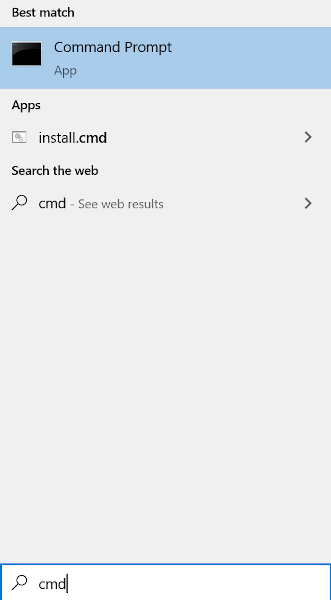
También puedes ejecutar el Win+R CMD.
- Tipo WMIC BaseBoard Get Product, fabricante, versión, Number Serial

Asegúrese de escribir el comando como se muestra. Se mostrará toda la información requerida en su placa base.
Inspección visual
- Abra la computadora en sí y eche un vistazo. El fabricante de la placa base y el número de modelo estarán en el componente físico. Asegúrese de que la alimentación de su computadora esté apagada y que todo esté desconectado de la CPU. Paseos para evitar la descarga estática al tocar los componentes de la PC.
- Coloque la computadora de lado, preferiblemente en una superficie de trabajo suave.
- Abra la caja retorciendo los tornillos de pulgar que aseguran el panel o el uso de un destornillador apropiado (generalmente una cabeza de Phillips).
- Localice el número de modelo de placa base que generalmente se imprime en la placa base en sí.

La ubicación en la placa base puede variar, así que asegúrese de verificar cerca de las ranuras de RAM, el zócalo de la CPU o entre las ranuras PCI. Es posible localizar un número de modelo sin el logotipo de un fabricante y viceversa. Las placas base más modernas normalmente tendrán ambos.
El número de modelo suele ser la información escrita en el texto más grande y contendrá tanto números como letras. Si no puede localizar el nombre del modelo, puede buscar el chipset de la placa base, que es un código de 4 dígitos que comienza con una letra seguida de tres números.
5. Use el número de modelo para localizar al fabricante si no puede encontrarlo impreso en la placa base. Esto generalmente solo tomará escribir el número de modelo, seguido de la palabra 'placa base', en un motor de búsqueda.
Información del sistema
- En la barra de búsqueda de la barra de tareas, escriba información del sistema y seleccionarlo de los resultados.
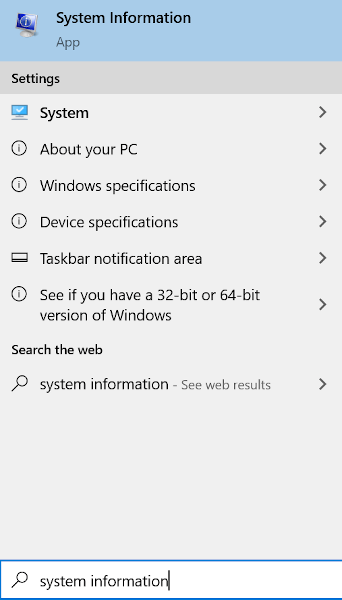
También puedes ejecutar (Win+R) MSINFO32.
- Localizar el Fabricante de placa base o Fabricante de plátano Desde la lista en la ventana principal.
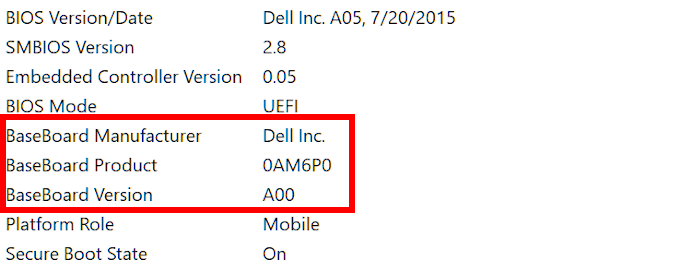
Esto debería proporcionarle la mayoría o toda la información requerida en su placa base. Información del sistema También le proporciona los detalles sobre el BIOS en caso de que el único propósito de averiguar qué placa base tiene para buscar el chipset para actualizar los controladores.
Identificar la placa base de una Mac

Apple puede ser bastante reservado cuando se trata de repartir información de especificación de hardware. Para determinar el modelo o el número de serie de su placa base, deberá usar los tableros lógicos de Mac. Pero hacer esto requerirá un número de serie iMAC.
- Puedes encontrar el número de serie iMac a través del Sobre esta mac opción que se encuentra en el menú de icono de Apple una vez que se hace clic. El icono de Apple se puede encontrar en la esquina superior derecha de su pantalla.
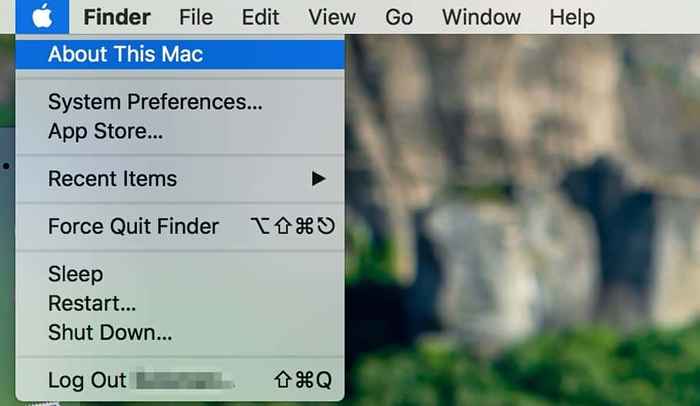
- Haga doble clic en la versión para obtener el número de serie.
- Con el número de serie adquirido, navegue a este sitio web e ingrese en. Podrá obtener una vista previa de la información de su Mac, incluida la placa base.
Identificar su placa base en Ubuntu Linux

Puede obtener una vista previa fácilmente de todas las especificaciones relacionadas con su sistema en Ubuntu Linux usando HardInfo.
Puede acceder a él una de dos maneras: realizar una búsqueda del paquete HardInfo en el centro de software o abrir a través de la línea de comandos.
- Para el enfoque de la línea de comando, haga clic en el icono Ubuntu en la esquina superior izquierda de la pantalla y escriba Terminal, entonces presione Ingresar. También podría optar por presionar simultáneamente Ctrl+Alt+T Para abrir la línea de comando.
- Ingrese el comando sudo apt-get install hardinfo en la terminal y presione Ingresar Para abrir la herramienta.
- Una vez que se haya abierto hardinfo, navegue a Dispositivo> DMI página dentro de la herramienta para obtener una vista previa del fabricante y modelo de placa base.
Usar software de terceros

Hay muchas alternativas de software de terceros que puede usar para averiguar qué placa base tiene. CPU-Z y Speccy son excelentes para que las máquinas basadas en Windows determinen la información de la placa base. Mientras que los sistemas basados en Unix como MacOS y Linux tienen CPU-G y Neofetch para resolver este enigma.

CPU-Z será el mejor software que puede usar para su PC con Windows y también es gratuito a diferencia de Speccy. También es muy probable que encuentre más información sobre su hardware utilizando CPU-Z de lo que utilizaría cualquier utilidad nativa de Windows.
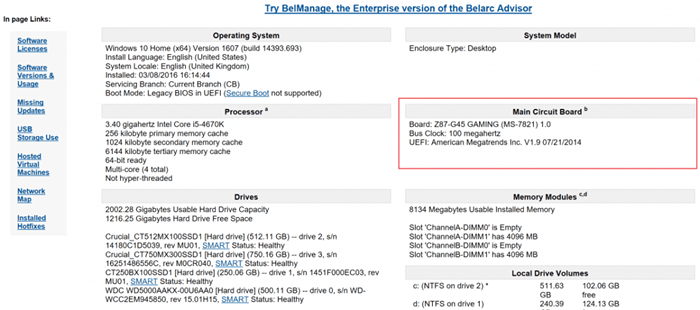
Bielarc Advisor es otro software amigable para Windows que es similar a CPU-Z. Analizará su sistema y creará un perfil completo de todo el hardware instalado. Este tipo de cosas puede mantenerlo informado no solo sobre las especificaciones actuales de su sistema, sino también en cualquier actualización de seguridad que pueda faltar.
En el frente de MacOS y Linux, CPU-G debe ser su software de referencia para la vista previa de información del sistema.
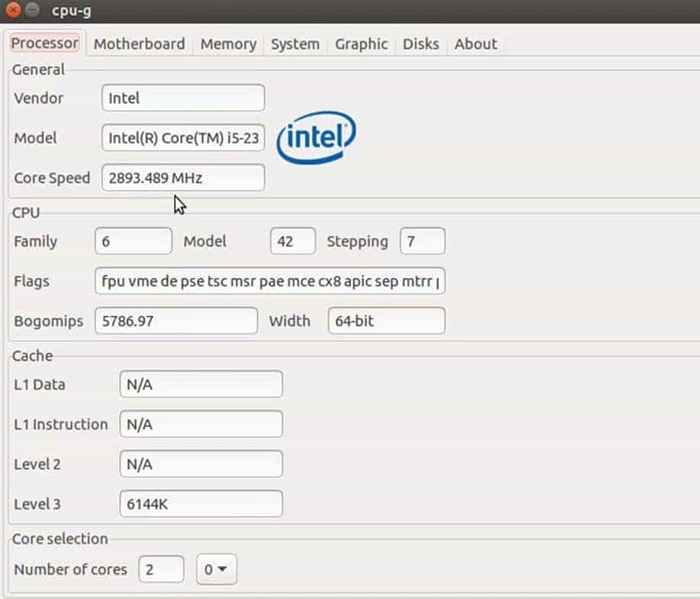
Para que cada una de estas herramientas de terceros sea efectiva, requerirá una descarga completa e instalará en su computadora. Esta es la información relacionada con su sistema sigue siendo precisa y disponible.
- « Cómo funciona una tabla de contenido de Google Docs
- Los 7 mejores tableros de trabajo de trabajo remoto »

